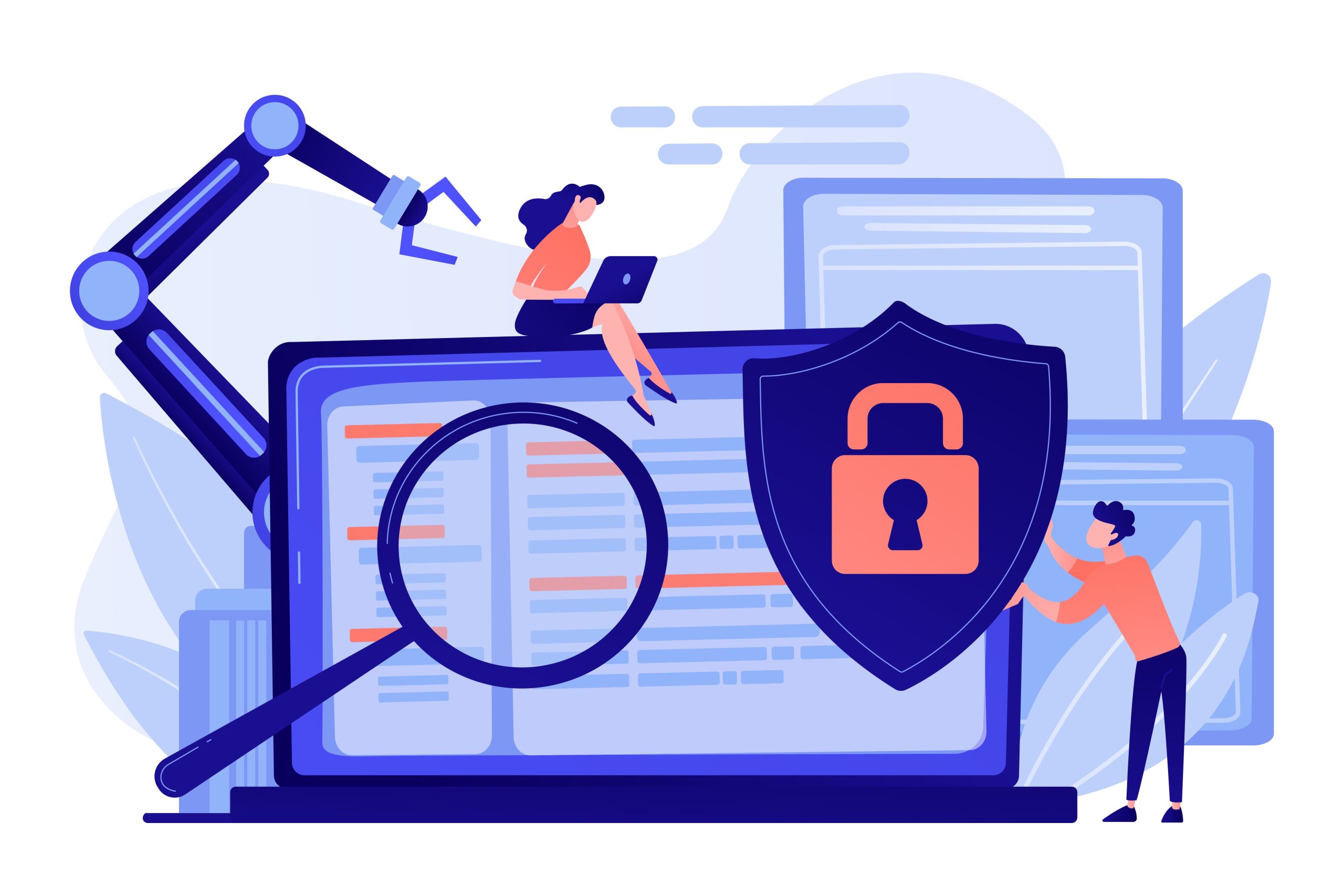OpenSSL'yi Windows sunucusuna yükleyin 2016 Adım Adım Kılavuz
OpenSSL, TLS protokolünü kullanan her şeyi kapsayan bir şifreleme araç takımıdır ve açık kaynaklı yazılım olarak ücretsiz olarak mevcuttur. İlk olarak 1998'de piyasaya sürülen bu yazılım, Linux, Windows, macOS ve BSD dahil olmak üzere çeşitli işletim sistemlerini destekler. OpenSSL, kullanıcılara Sertifika İmzalama İsteği (CSR) oluşturma, özel anahtarlar oluşturma ve SSL sertifikalarını yükleme gibi SSL ile ilgili çeşitli görevleri gerçekleştirme yetkisi verir. Bu kılavuzda, Windows Server 2016'da OpenSSL'yi yapılandırma sürecinde size yol göstereceğiz. Windows VPS sunucusuna ihtiyaç duyanlar için Eldernode, satın alınabilecek uygun paketler sunmaktadır.
İçerik
Windows Server 2016'da OpenSSL Kurulumu: Yeni Başlayanlar İçin Eğitim
OpenSSL, Aktarım Katmanı Güvenliği (TLS) ve Güvenli Yuva Katmanı (SSL) protokollerini uygulamak için tasarlanmış güçlü, endüstriyel güçte bir araç setidir. Aşağıdaki bölümlerde sizi OpenSSL'in temelleri ile tanıştırmayı amaçlıyoruz. Bundan sonra, Windows Server 2016'da OpenSSL kurulum süreci boyunca size rehberlik edeceğiz. Sonuç olarak, OpenSSL'yi doğru şekilde yapılandırmak için size adımları göstereceğiz. Kapsamlı bir anlatım için takip ettiğinizden emin olun.
OpenSSL'ye Başlarken: Yeni Başlayanlar İçin Kılavuz
OpenSSL, SSL teknolojileri alanında çok önemli bir araç olarak duruyor ve SSL sertifikaları artık her zamankinden daha önemli. Şifreleme çabası, "HTTPS Everywhere" girişimiyle önemli bir ilerleme kaydetti ve çevrimiçi güvenliğe bakış açısını temelden değiştirdi. Başlangıçta, dijital sertifika kullanan siteler için SEO avantajlarının sunulması, web sitesi sahiplerini benimsemeye yöneltti. Daha sonra Chrome gibi tarayıcılar, Chrome ve Firefox gibi popüler tarayıcılarda güvenli olmayan siteleri "güvenli değil" olarak işaretleyerek tüm siteler için HTTPS'yi zorunlu hale getirdi.
Bir web sitesinin güvenliğini ve güvenilirliğini sağlamada SSL'nin rolü abartılamaz. Her ne kadar birçok site sahibi SSL ile yakın zamanda tanışmış olsa da, uygulama için doğru araçlara erişim sahibi olmaları gerekiyor. OpenSSL böyle vazgeçilmez bir araçtır.
OpenSSL, çeşitli kimlik doğrulama işlemlerinin yanı sıra, sertifika taleplerinden kurulum ve format dönüştürmeye kadar bir dizi SSL yönetimi görevini kolaylaştırır. Birkaç temel OpenSSL komutunda uzmanlaşmak, sertifika yükleme ve yapılandırma sürecini önemli ölçüde kolaylaştırabilir. Bu özellikle SSL yönetimi için grafiksel bir arayüze sahip olmayan işletim sistemleri veya sunucu ortamları için geçerlidir; burada OpenSSL, sertifika işleme için tek yöntem olabilir.
Hem yeni başlayanlar hem de deneyimli kullanıcılar için süreci basitleştiren, Windows Server 2016'da OpenSSL kurulumuna ilişkin adım adım kılavuzu incelerken bizimle devam edin.
OpenSSL'i Windows Sunucusuna Yüklemenin Kolay Adımları
OpenSSL'i Windows Server 2016, 2019 veya 2012'nizde çalışır hale getirmeye hazır mısınız? Sorunsuz bir kurulum sağlamak için bu basit adımları uygulamanız yeterlidir.
OpenSSL indirme web sayfasına giderek işleri başlatın. Oraya vardığınızda, sunucunuzun işletim sistemiyle uyumlu en yeni OpenSSL sürümünü seçin. Alternatif olarak OpenSSL'yi doğrudan PowerShell'i kullanarak aşağıdaki komutla indirebilirsiniz:
curl.exe -L -o Win64OpenSSL.exe https://slproweb.com/download/Win64OpenSSL-1_1_0j.exe
İndirme işlemi tamamlandıktan sonra kurulumu başlatmaya hazırsınız. PowerShell'i başlatın ve şu komutu yürütün:
.\Win64OpenSSL.exe
Bir kurulum penceresi açılacaktır. Burada, lisans koşullarını seçerek kabul etmeniz gerekir. "Anlaşmayı kabul ediyorum" seçeneğini seçin, ardından tıklayarak devam edin "Sonraki."
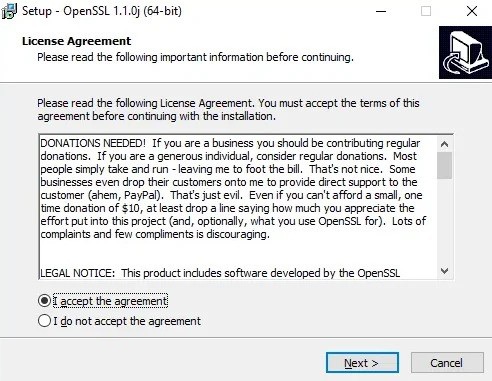
İleriye doğru, bir sonraki adım OpenSSL'in Windows Sunucunuzda nereye kurulması gerektiğini seçmeyi içerir. İstediğiniz kurulum yolunu girin veya onaylayın ve tıklayın. "Sonraki."
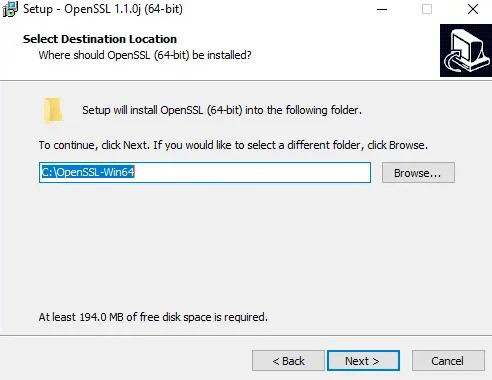
Daha sonra OpenSSL uygulama kısayolları için bir konuma karar verin. Bu adım, OpenSSL'e masaüstünüzden veya başlat menünüzden hızlı bir şekilde erişmenize yardımcı olur.
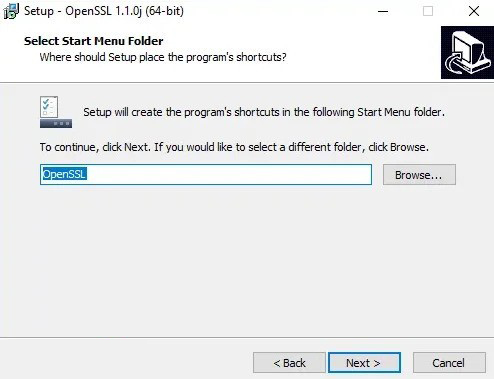
Son olarak kurulum sırasında gerçekleştirmek istediğiniz ek görevleri seçmenin zamanı geldi. Aşağıdaki ekranda sunulan seçenekleri inceleyin, seçiminizi yapın ve ardından tıklayarak devam edin. "Sonraki."
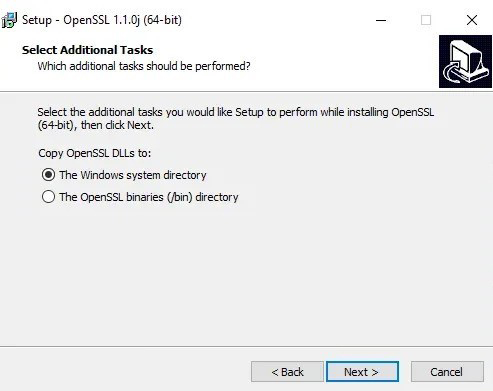
Sisteminizde OpenSSL kurulumunu tamamlamak için “Yükle” düğmesi:
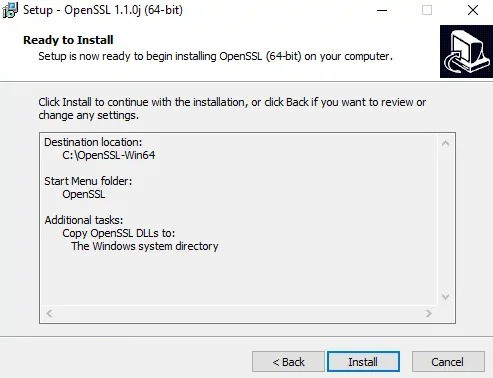
Kurulum işlemi tamamlandıktan sonra tıklayın "Bitiş" her şeyi sonuçlandırmak için:
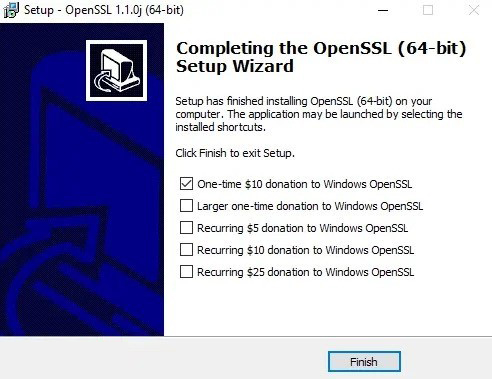
Önemli Hatırlatma: Kurulumdan sonra OpenSSL dizinini Windows ortamınızın PATH'ine eklemeyi unutmayın. 64 bit sürüm için C:\OpenSSL-Win64 veya 32 bit sürüm için C:\OpenSSL-Win32 kullanın. Bu, OpenSSL komutlarının komut isteminin herhangi bir yerinden çalıştırılabilmesini sağlar.
Windows Server 2016'nızda OpenSSL Kurulumu
Artık OpenSSL'yi başarıyla yüklediğinize göre, sisteminiz için yapılandırmaya geçelim. Kurulumunuzu test etmek ve örnek bir SSL sertifikası oluşturmak için aşağıdaki komutu kullanın:
openssl.exe req -new -nodes -keyout server.key -out server.csr -newkey rsa:2048
Daha sonra, OpenSSL'in sisteminizde doğru şekilde çalışması için gerekli ortam değişkenlerini ayarlamak çok önemlidir. Bunlar OPENSSL_CONF ve Path'i içerir. Bu ayarları rahatça ayarlamak için aşağıdaki komutları uygulayın:
set OPENSSL_CONF=C:\OpenSSL-Win32\bin\openssl.cfg
set Path=%Path%;C:\OpenSSL-Win32\bin
OPENSSL_CONF ve Path değişkenlerini sistem ortamınızın kalıcı bir parçası haline getirmek için izlenecek adımlar şunlardır:
– Çalıştır iletişim kutusunu başlatmak için Windows+R tuşlarına birlikte basarak başlayın.
- Girmek `sysdm.cpl` iletişim kutusuna girin ve Enter'a basın:
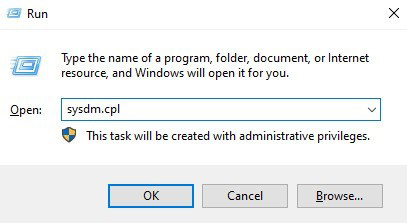
Şuraya giderek devam edin: "Gelişmiş" sekmesini, ardından "Ortam Değişkenleri" Devam etmek için:
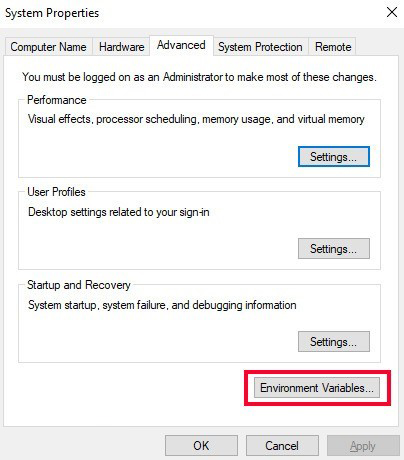
Bu bölüm OPENSSL_CONF değişkenini ayarlama konusunda size rehberlik edecektir:
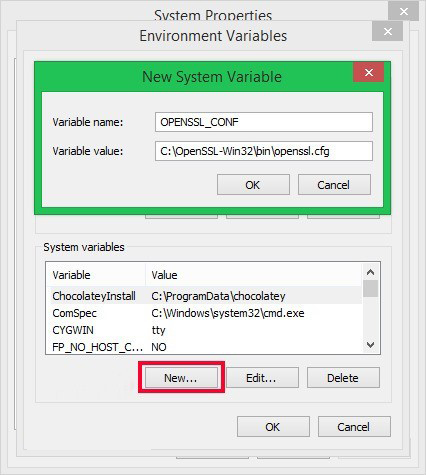
Son olarak, tam entegrasyon için Yol Değişkenini nasıl doğru şekilde ayarlayacağınızı göstereceğiz:
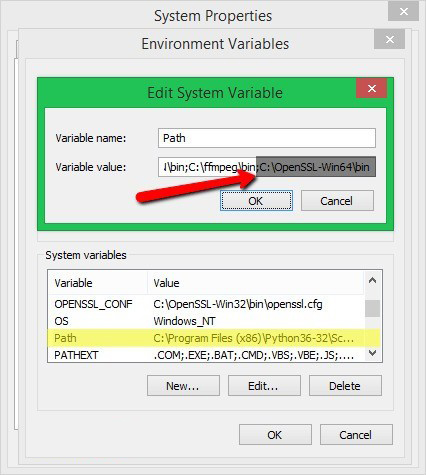
Bu kılavuza, OpenSSL'in neyle ilgili olduğunu size özetleyerek başladık. Bunu takiben, Windows Server 2016'da OpenSSL kurulum süreci boyunca size yol gösterdik. Bunu tamamlamak için, sisteminizde doğru şekilde kurulduğundan emin olmak amacıyla OpenSSL'yi doğru şekilde yapılandırma adımlarını size gösterdik.